如何在有/没有 iTunes Sync 的情况下将 MP3 传输到 iPad
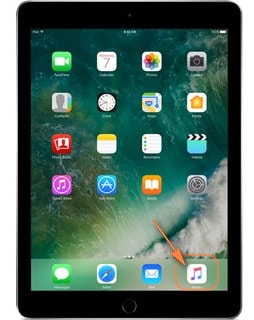
我是一名歌手,购买了一台 iPad 来为演出组织音乐。 有时我想播放一个 MP3 文件进行练习,这样我就可以即兴创作和声、descant 等。我可以可靠地添加到我的 iPad 的唯一歌曲是我从 iTunes 购买的 3 首歌曲。 我的 PC 上的 iTunes 库中的 300 个左右的其他文件总是显示一条消息,指出该文件无法传输,因为它找不到。 当然,这些文件位于 PC 的 HD 上它们一直存在的同一文件夹中,以及它们在添加到 iTunes 库时所在的位置。 看来 iTunes 无法可靠地将 MP3 文件传输到我的 iPad。 还有其他方法可以完成这项任务吗?
使用 iTunes 在多个 iOS 设备之间同步音乐和其他媒体文件有几个优点,但也有明显的缺点。 例如,当用户将 MP3 传输到 iPad 时,他们必须将整个音乐库与 iTunes 同步,这个过程有点复杂。 更糟糕的是,iTunes 只支持有限种类的音乐格式,所以当用户想要在他们的 iOS 设备上欣赏歌曲时,首先需要将歌曲转换为与 iTunes 兼容的格式。 在这里,我们将介绍前 3 种方法 将MP3转移到iPad 容易。
第 1 部分。 在没有 iTunes 的情况下将 MP3 传输到 iPad 的最佳方式

DrFoneTool – 电话管理器 (iOS)
在没有 iTunes 的情况下将音乐从计算机传输到 iPod/iPhone/iPad
- 传输、管理、导出/导入您的音乐、照片、视频、联系人、短信、应用程序等。
- 将您的音乐,照片,视频,联系人,短信,应用程序等备份到计算机上,并轻松还原它们。
- 将音乐、照片、视频、联系人、消息等从一部智能手机传输到另一部。
- 在iOS设备和iTunes之间传输媒体文件。
- 支持任何 iOS 版本的所有 iPhone、iPad 和 iPod touch 型号。
在没有 iTunes 的情况下将 MP3 传输到 iPad 的步骤
步骤1。 下载并安装 DrFoneTool – 电话管理器 (iOS) 首先在您的计算机上。 然后,您应该使用 USB 电缆将 iPad 连接到计算机,以便将 MP3 传输到 iPad。 该程序将自动检测 iPad。 然后选择“电话管理器”功能。

步骤2。 点击 ‘音乐’ 在顶部查看他们 iPad 中的所有音乐文件。 点击 “添加”>“添加文件”或“添加文件夹”. 选择您要传输到 iPad 的 MP3 文件,然后单击“打开”,让 iPad 传输软件传输 MP3 文件。
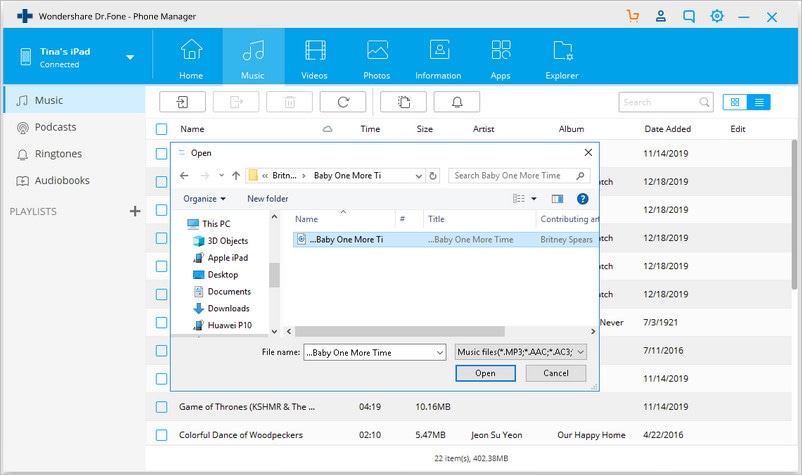
该软件还将检测所选的与 iPad 不兼容的音乐文件,并通知您进行转换。
第 2 部分。 使用 iTunes 将 MP3 传输到 iPad
如果您想使用 iTunes 将 MP3 传输到 iPad,您可以查看以下教程。
步骤 1. 启动 iTunes 并单击左上角的文件,然后选择将文件添加到库/将文件夹添加到库。
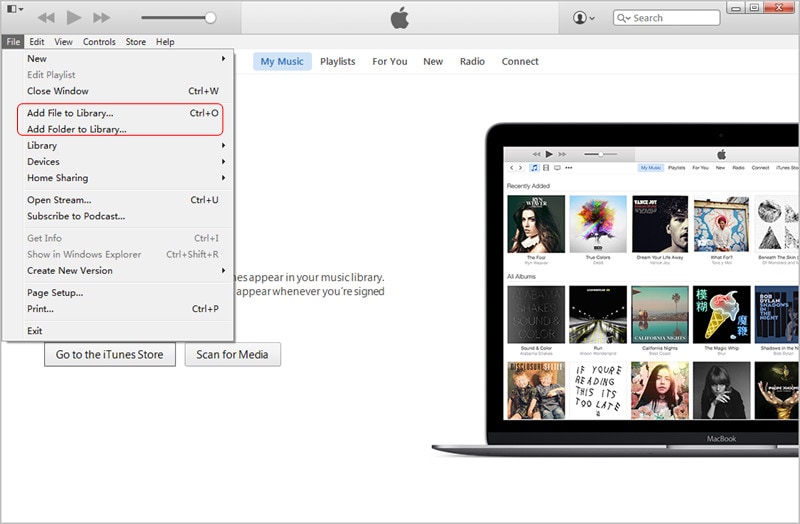
第 2 步。在您的计算机上找到音乐文件夹以将歌曲添加到 iTunes。

第 3 步。当用户将 MP3 文件添加到 iTunes 库后,他们可以在 iTunes 音乐库中找到它们。

第 4 步。 单击 iTunes 音乐库中的播放列表,然后选择最近添加。
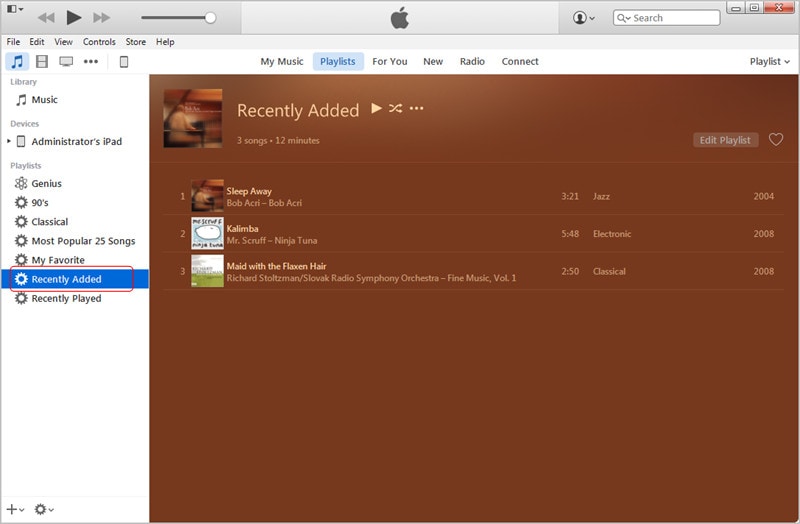
步骤 5. 用户可以右键单击歌曲以获取他们的音乐信息。
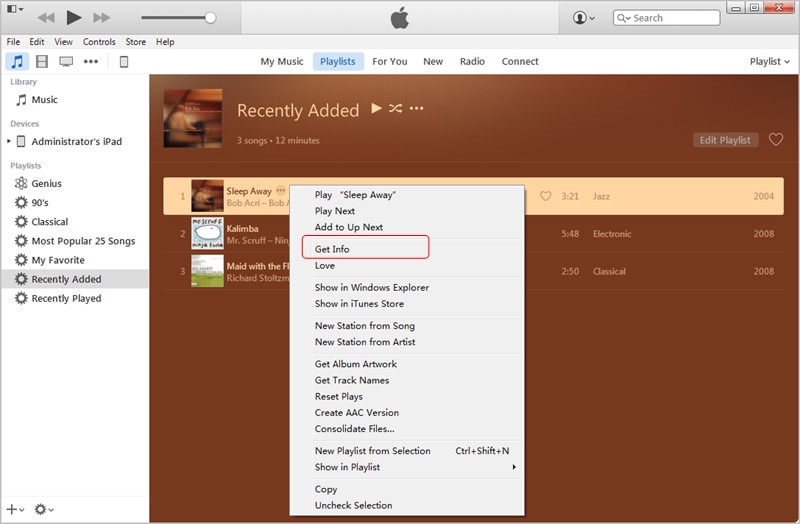
步骤 6. 用户可以根据需要编辑音乐信息。
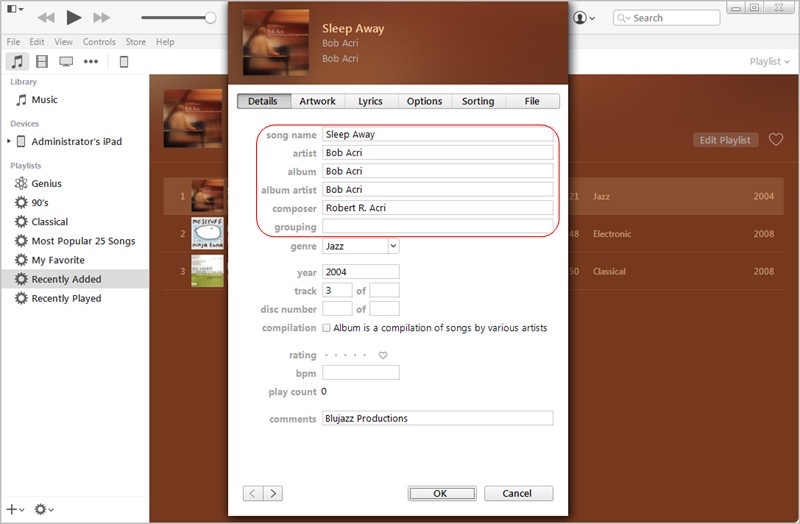
第 7 步。如果用户想要将 MP3 文件导入 iTunes 库,他们可以单击编辑 > 首选项 > 常规,然后单击导入设置。

步骤 8. 弹出对话框允许用户选择他们需要的文件格式。

步骤 9. 如果歌曲不是 MP3 文件,用户可以右键单击它并创建 MP3 版本。

第 10 步。现在删除 iTunes 音乐库中不兼容的音乐文件,方法是右键单击它们并选择删除。

步骤 11。 将 iPad 与 iTunes 同步,让 iTunes 将 MP3 传输到 iPad。 之后,用户可以在他们的设备上欣赏歌曲。
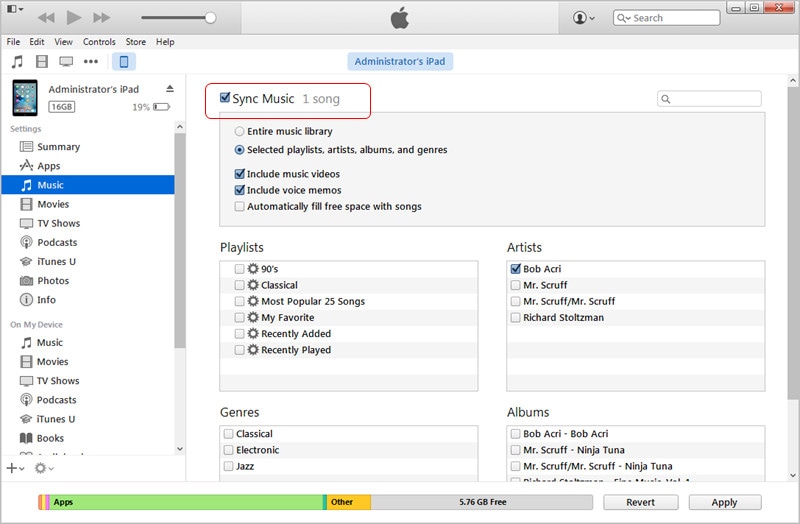
使用 iTunes 的优点和缺点
- 将歌曲导入 iTunes 后,它们可以同步到任何 iOS 设备。
- 对于新用户来说,这个过程很长而且充满了麻烦。
- 用户可以使用 iTunes 查找重复的歌曲并轻松删除它们。
第 3 部分。 使用 Media Monkey 将 MP3 传输到 iPad
Media Monkey 使用户能够轻松地将 MP3 传输到 iPad。 以下教程将向用户展示如何使用 Media Monkey 将 MP3 添加到 iPad。
步骤 1. 使用 USB 数据线将 iPad 连接到计算机,然后启动 Media Monkey。
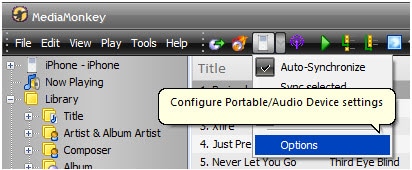
第 2 步。选择所有音乐,以便程序可以搜索本地 MP3 文件。
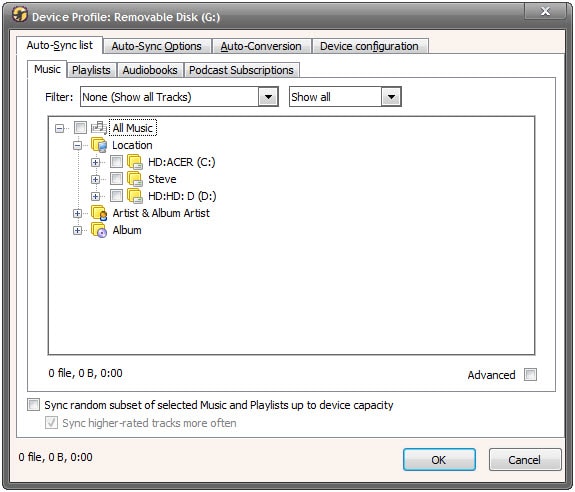
步骤 3. 取消选中自动同步以避免设备自动同步。
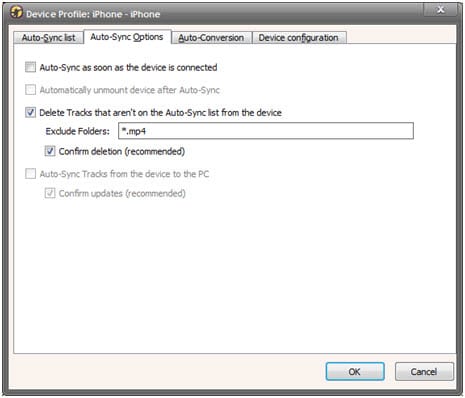
步骤 4. 检查 Media Monkey 中的以下选项。
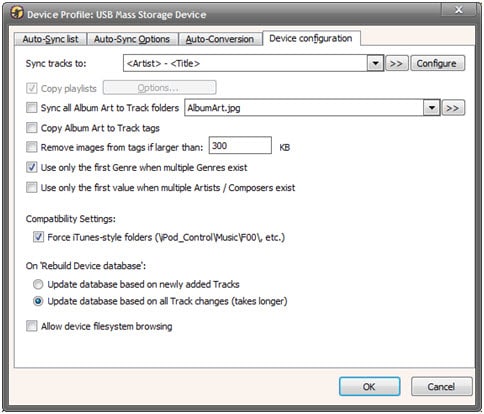
第 5 步。 单击 iPad 图标并将其与 Media Monkey 同步。
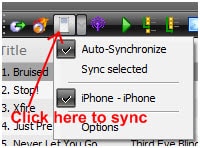
利与弊
- 该程序传输音乐文件及其 ID 3 信息。
- 这个程序的支持中心不好。
- 该程序最近添加了自动 DJ 功能。

